当前位置:首页 > 帮助中心 > 电脑怎么装win10系统教程 新电脑怎么装系统win10教程
电脑怎么装win10系统教程 新电脑怎么装系统win10教程
对于我们来说,u盘PE最常用的功能就是安装操作系统。那么,我们拿到一台新的电脑,要对它安装操作系统,应该怎么做呢?其实,首先就是要格式化硬盘并分区,这你可以在设置电脑u盘启动之后进行操作。在u盘启动盘里面是有分区工具可以使用的,你可以针对性分好几个区,将系统和数据分开放。那下面就一起来看看电脑怎么装win10系统教程。
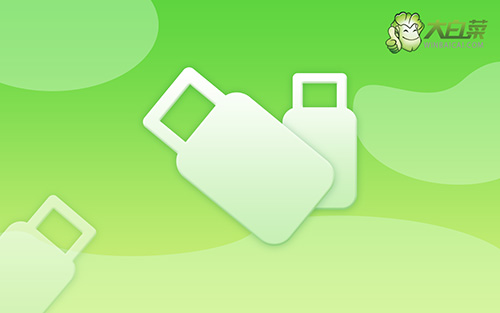
新电脑怎么装系统win10教程
第一步:制作u盘启动盘
1、首先,根据自身的需要,下载合适的大白菜U盘启动盘制作工具版本。

2、然后,如图所示,默认u盘启动盘的模式和格式,点击进行制作。

3、最后,下载保存好要用的系统镜像,准备设置u盘启动即可。

第二步:设置u盘启动电脑
1、后续操作需要使用u盘启动快捷键,请提前查询电脑对应的快捷键,方便操作。

2、电脑接入U盘启动盘,通过按U盘启动快捷键,进入优先启动项设置界面后,选中U盘启动并回车进入下一步。

3、进入大白菜主菜单后,选择【1】选项之后,按回车即可进入winpe桌面,使用重装系统的工具了。

第三步:u盘启动盘装win10系统
1、首先,打开一键装机工具,浏览并选中系统镜像,将系统安装在C盘,点击“执行”。

2、进入大白菜还原界面时,一般都不需要自己设置,直接点击“是”,等待软件自行操作即可。

3、在大白菜弹出的新界面中,勾选“完成后重启”选项,等待后续操作。

4、最后,等待大白菜自动安装Windows10系统就可以了,我们不需要进行其他的操作。

就这样,我们完成了电脑怎么装win10系统教程的全部操作了,你学会了吗?这里要注意一下,如果你是旧电脑想要升级win10系统,就需要先确定硬盘配置的情况。因为如果你的电脑仅仅是满足win10系统最低硬件配置要求的话,就要考虑是不是要安装,避免出现使用不久后就系统卡顿的情况。

